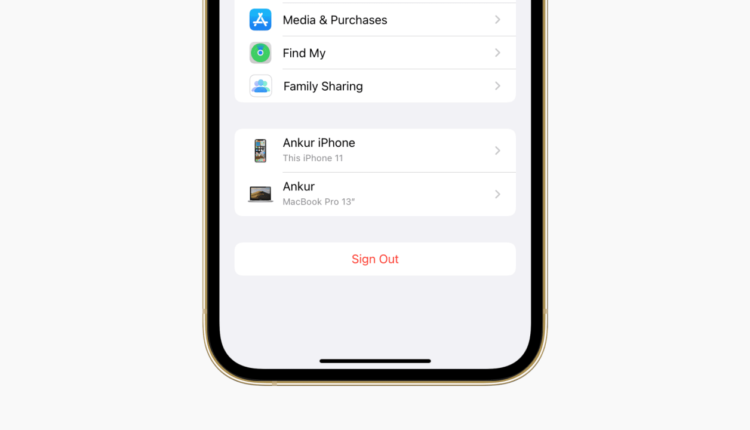iCloud veya Apple Kimliğinden Çıkış Yapma ve Tekrar Giriş Yapma
Bu öğretici, iPhone, iPad, Apple Watch ve Mac’inizde iCloud’dan ve Apple Kimliğinizden (her ikisi de aynıdır) çıkış yapma adımlarını gösterir. Ayrıca tekrar oturum açma adımlarından da bahseder. Tüm süreç kolaydır, ancak bazı sonuçları vardır. Size bu konuda her şeyi anlatalım.
İçindekiler
Apple Kimliğinizden veya iCloud’dan Nasıl Çıkış Yapılır?
iPhone, iPad ve iPod Touch’ta
iOS ve iPadOS aygıtınızda iCloud veya Apple Kimliği kullanmayı şu şekilde durdurabilirsiniz:
- Ayarlar’ı açın ve üstten adınıza dokunun.
- En alta kaydırın ve Oturumu Kapat’a dokunun.
- Bul’u devre dışı bırakmak için Apple Kimliği parolanızı girin ve Kapat’a dokunun.
- Verilerin bir kopyasını cihazınızda yerel olarak saklamak isteyip istemediğinizi seçin. Yapmamayı seçseniz bile iCloud’da ve diğer Apple aygıtlarınızda olmaya devam edecekler. Yalnızca bir sorunu çözmek için oturumu kapatıyorsanız, yerel olarak hiçbir şeyi kaydetmemeyi seçebilirsiniz. Tekrar giriş yaptığınızda, tüm bunlar senkronize edilecek ve iPhone’unuzda mevcut olacaktır. Oturumu Kapat’a dokunun ve onaylayın.

Apple Watch’ta
Apple Watch’unuzda Apple Kimliği veya iCloud’dan çıkış yapmak için eşlenen iPhone’da iCloud’dan çıkış yapma adımlarını uygulamanız yeterlidir. Başka bir deyişle, Apple Watch’u eşleştirdiğiniz iPhone’da iCloud’dan çıkış yaptığınızda, saatin oturumu da otomatik olarak kapatılır.
Mac’te
Mac’inizde iCloud veya Apple Kimliği oturumunuzu şu şekilde kapatabilirsiniz:
- Sol üstteki Apple simgesini tıklayın ve Sistem Tercihleri’ni seçin.
- macOS Mojave veya sonraki bir sürümünü kullanıyorsanız Apple Kimliği > Genel Bakış’ı tıklayın. macOS High Sierra veya önceki bir sürümünü kullanıyorsanız Sistem Tercihleri’nde iCloud’u tıklayın.
- Oturumu Kapat’ı tıklayın.
- Gösterilen iCloud verilerinin bir kopyasını Mac’inizde yerel olarak kaydetmek istiyorsanız, istenen kutuları işaretleyin ve Bir Kopyasını Sakla’yı tıklayın. Safari parolalarınızı korumak için Bu Mac’te Sakla’yı tıklayın.
Apple Kimliğinize veya iCloud’a Nasıl Giriş Yapılır?
Giriş yaptıktan ve uygun seçenekleri etkinleştirdikten sonra, tüm iCloud verileriniz cihazla tekrar senkronize edilir. Yukarıda bahsettiğimiz sonuçlar ortadan kalkacak ve iCloud’u ve ilgili hizmetlerini kullanmaya başlayabilirsiniz.
iPhone, iPad ve iPod Touch’ta
iOS ve iPadOS aygıtınızda Apple Kimliği veya iCloud’a nasıl giriş yapacağınız aşağıda açıklanmıştır:
- Ayarlar’ı açın ve en üstte oturum açma seçeneğini göreceksiniz. iPhone’unuzda (iPad, iPod) oturum açın’a dokunun.
- Apple Kimliğinizi ve parolanızı girin.
- İstendiğinde, diğer güvenilir Apple cihazlarınızda gönderilen altı haneli doğrulama kodunu girin. Güvenilir bir cihazınız yoksa, kod SMS yoluyla gönderilir veya telefon numaranıza aranır.
Apple Watch’ta
iPhone’da iCloud’da oturum açtıktan sonra, eşlenmiş Apple Watch’ta da oturum açması gerekir. Değilse, Apple Kimliği parolanızı girmeniz istenebilir. Bunu saat üzerinden yapabilirsiniz. Ayrıca iPhone’da Watch uygulamasını açabilir ve oturum açmak için Genel > Apple Kimliği’ne dokunabilirsiniz.
Mac’te
- Sistem Tercihlerini Açın.
- Giriş Yap’a tıklayın ve Apple Kimliğinizi ve parolanızı girin.
- İstenirse, güvenilir Apple cihazlarınıza veya telefon numaranıza gönderilen altı haneli doğrulama kodunu girerek oturum açma işlemini tamamlayın.
- Artık Apple aygıtlarınızda iCloud ve Apple Kimliği oturumlarını nasıl kapatacağınızı ve oturum açacağınızı biliyorsunuz. Bunu sık sık yapmak zorunda değilsiniz, yalnızca nadir durumlarda veya çoğu düzeltmenin çalışmadığı durumlarda yapmanız gerekir.